Rumah >Tutorial sistem >LINUX >Bagaimanakah Windows mengakses fail kongsi dalam deepin20? petua perkongsian fail deepin
Bagaimanakah Windows mengakses fail kongsi dalam deepin20? petua perkongsian fail deepin
- WBOYWBOYWBOYWBOYWBOYWBOYWBOYWBOYWBOYWBOYWBOYWBOYWBke hadapan
- 2024-01-16 14:33:051340semak imbas
Pada masa ini, memandangkan Deepin V20 tidak begitu popular seperti sistem Windows, kebanyakan orang masih menggunakan sistem pengendalian Windows di tempat kerja, dan beberapa orang menggunakan sistem pengendalian Deepin Linux V20 (Saya harap semua orang akan menyokong sistem pengendalian domestik I). mempunyai dwi sistem Windows dan Deepin Jika satu komputer menggunakan dwi sistem, hanya gunakan suis permulaan Jika anda menggunakan dua komputer dan

1. Berkongsi fail
Klik untuk membuka [Pengurus Fail] pada bar tugas.
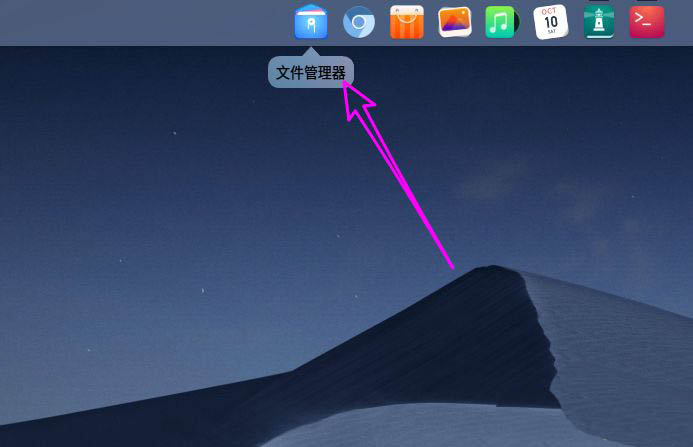
Klik untuk memilih folder, klik kanan dan pilih [Folder Kongsi].
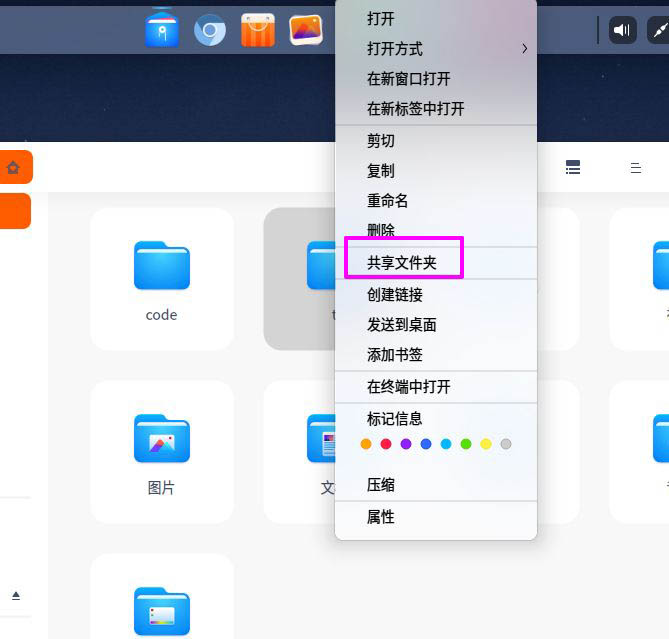
Anda kemudian akan bertukar kepada antara muka sifat folder dan semak [Folder Dikongsi].
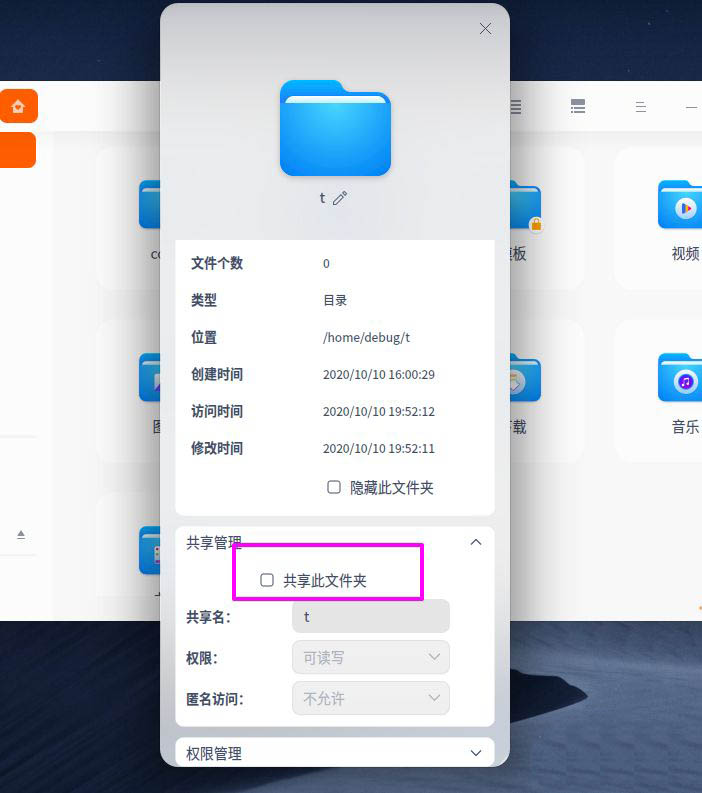
Selepas menyemak [Folder Dikongsi], kebenaran dan pilihan tanpa nama di bawah boleh ditetapkan.
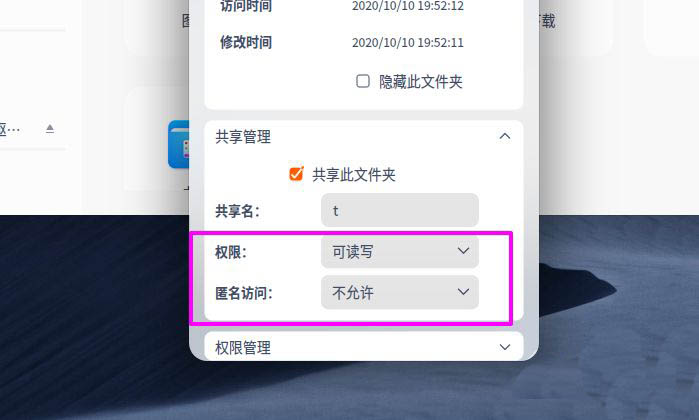
Folder kongsi lalai menyediakan dua kebenaran: [baca-tulis] dan [baca-sahaja].
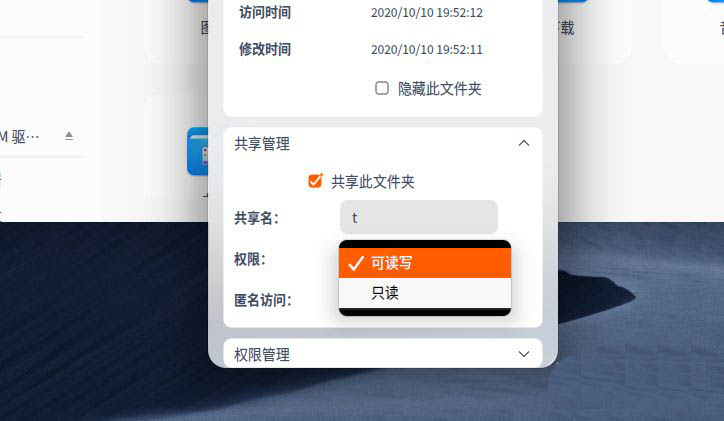
Perkongsian folder dalam deepin20 menyokong akses tanpa nama Pengguna hanya perlu menetapkan [Akses Tanpa Nama] kepada [Benarkan].
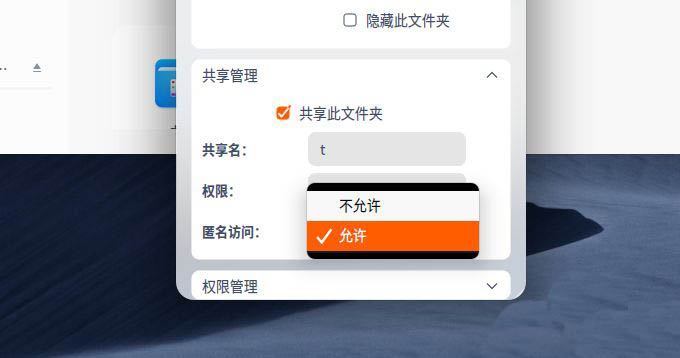
2. Kongsi fail ke windows
1 Cipta folder baharu "Ujian Dikongsi" dalam sistem pengendalian Deepin Linux V20
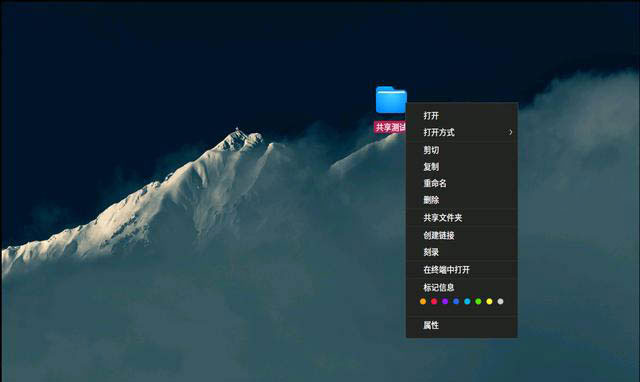
2 Klik kanan folder-pilih "Folder Dikongsi", buka tetingkap konfigurasi sifat, tandai "Kongsi folder ini", dan konfigurasikan kebenaran yang diperlukan
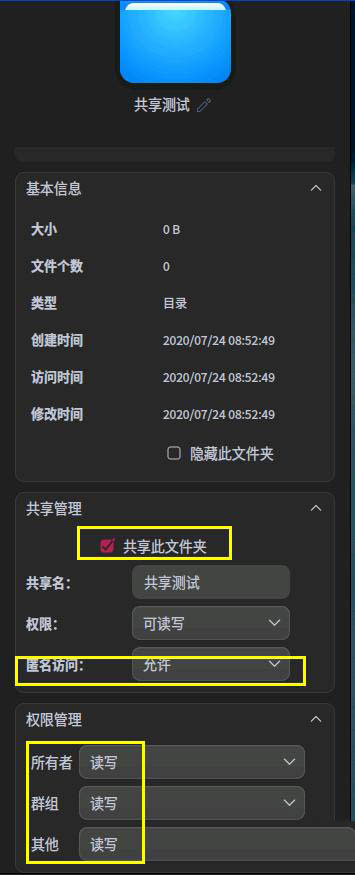
Masalah: Tiada butang OK atau Batal dalam tetingkap sifat Pilihan lalai adalah OK Jika anda membatalkan, anda perlu menetapkan semula
3. Untuk menguji kesan ujian, kami membuka Windows 7,masukkan IP sistem deepin dalam tetingkap yang sedang berjalan
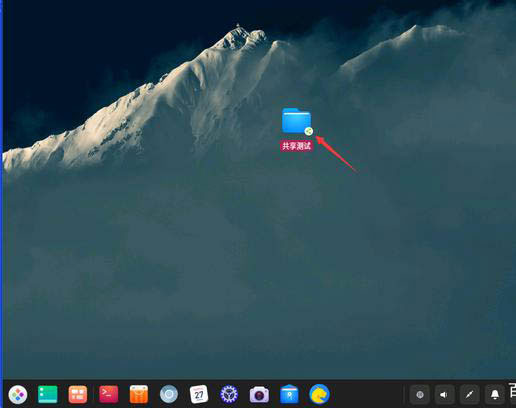
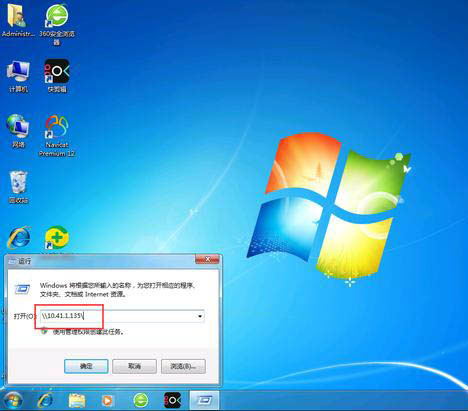
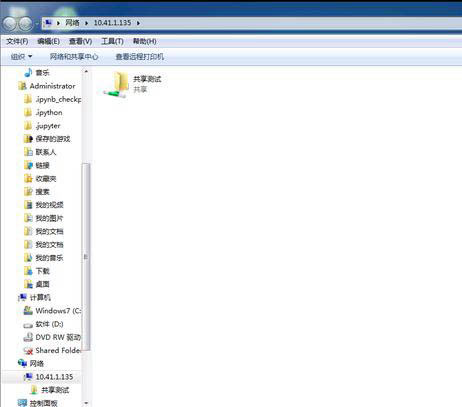
est" yang baru kami masukkan
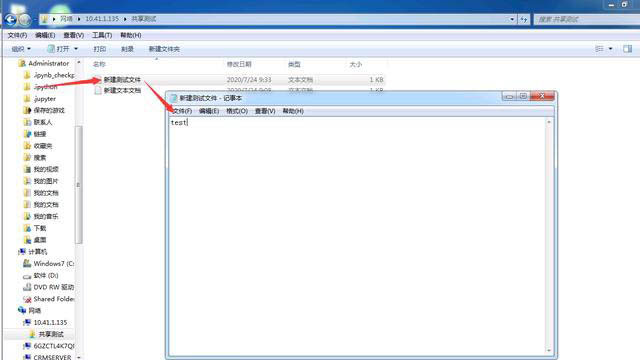
.
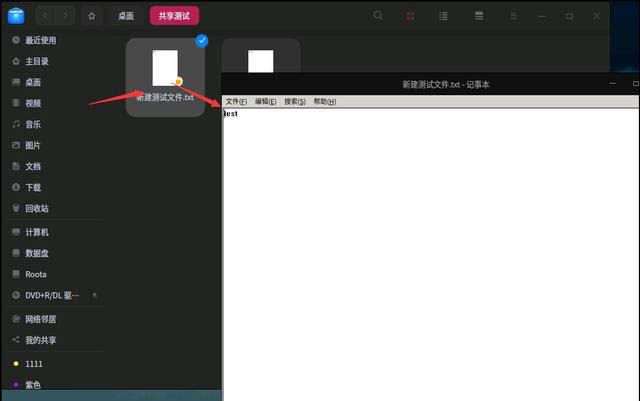
8. Perihalan kebenaran: Memandangkan kebenaran pemilik di atas dibaca dan ditulis, fail "New Test File.txt" yang baru dibuat pada rangkaian Windows juga boleh diubah suai dalam Windows . Mereka yang melakukan operasi seperti pengubahsuaian dan pemadaman hanya mempunyai kebenaran membaca.
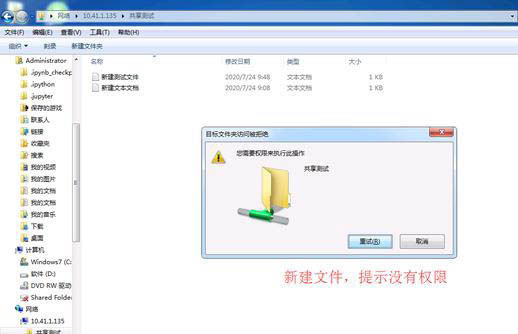
Kawalan kebenaran sistem Linux jauh lebih kuat daripada sistem Windows.
Atas ialah kandungan terperinci Bagaimanakah Windows mengakses fail kongsi dalam deepin20? petua perkongsian fail deepin. Untuk maklumat lanjut, sila ikut artikel berkaitan lain di laman web China PHP!
Artikel berkaitan
Lihat lagi- 电脑一直显示正在准备windows怎么办
- windows boot manager是什么意思
- Penjelasan terperinci tentang cara menyediakan folder kongsi dalam win7
- Bagaimana untuk bertukar sebagai pengguna root dalam Deepin Linux? Bagaimana untuk menukar kepada keistimewaan root dalam Deepin Linux
- Bagaimana untuk menetapkan resolusi skrin dalam sistem deepin?

